Proč zvuk nefunguje na PC a jak jej opravit

- 3951
- 944
- Ctirad Kužel
Moderní počítač je multimediální zařízení. Sledování filmů, videí na YouTube a v sociálních sítích, poslech hudby - to vše nelze prezentovat bez zvuku poskytovaného zvukovou kartou nebo sloupci, externím nebo postaveným - v (do notebooku, monitor). Na tuto složku vůbec nemyslíme, přesně, dokud nebude problém s náhlým zmizením zvuku. A abyste to vyřešili, musíte mít příslušná zavazadla znalostí. Ale často ani odborníci nevlastní všechny metody, které pomáhají obnovit zvuk, takže níže uvedené metody se mohou stát klasickým cheatovým listem pro každého, kdo se setká s tímto problémem.

Co dělat v případě zvuku mizí na počítači
Nejprve - nepanikařte. Rozpis může být hardware, ale nejčastější důvody, proč ležet v rovině selhání se softwarem odpovědným za reprodukci zvuku. Zvažte nejčastější důvody ztráty zvuku.
Ovladače hlasitosti
Nejběžnější a zároveň nejčastější příčinou ztráty zvuku na notebooku nebo stolním počítači je náhodná nebo úmyslná (když zvuk ze sloupců zabraňuje důležitým záležitostem), aby se snížil objem prostřednictvím ovládání hlasitosti. Jeho výchozí ikona vždy visí v triu, ve viditelné nebo neviditelné oblasti.
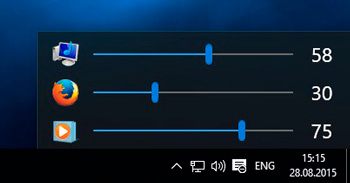
První možností, kterou je třeba použít. Pokud ano, pak to je důvod, proč řečníci mlčí. Přesuňte ji nahoru na požadovanou hodnotu a nadále zapomeňte, že toto je nejjednodušší způsob, jak upravit hlasitost přes počítač.
Pokud však na obrázku dynamiky na ikoně existuje zákazu červené, není v posuvníku, měl by být důvod hledán v jiném. Možná je zvuk jednoduše zakázán. Zkuste kliknout na ikonu PKM a v kontextové nabídce, která se zdá, že vybere parametr „Otevřete mixér hlasitosti“. Ujistěte se, že jsou posuvníky umístěny na samém dně. Pokud všechno přesunete alespoň uprostřed nebo vyšší, měl by se zvuk objevit.
Pokud existuje zákazu, klikněte na něj - zmizí a zvuk se stane cenově dostupným.
Pokud máte reproduktory s regulátorem, podívejte se, možná je v něm problém - musí být také přeměněn na průměrnou polohu. Nakonec zkontrolujte, zda jste vloženi do reproduktorů nebo na zvukovou desku nebo do předního panelu hlavy sluchátek. Pokud ano, vytáhněte je a veškeré podnikání.
Reprodukční zařízení
Udělali všechno, jak je napsáno, ale nic nepomohlo? Další v případě problému nepracovního zvuku na počítači jsou odpojené reproduktory.
Opět stiskněte PKM na piktogramu dynamiky, ale tentokrát vybereme kartu „Player Device“. Zde vidíme dynamiku v seznamu zařízení a jsme přesvědčeni, že v blízkosti je je zelená značka - to znamená, že s nimi je vše v pořádku. Pokud chybí, klikněte na tlačítko myši na ikoně reproduktoru a vyberte nabídku „Použijte“ “.
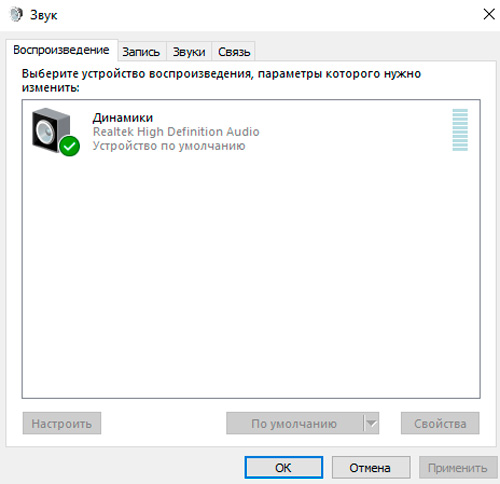
Pokud je ikona šedá a když je stisknuto PKM, je stav „odpojený“, stačí kliknout na položku „Povolit“, nezapomeneme nastavit reprodukční zařízení tím, že pracujete ve výchozím nastavení.
Stává se, že když jsou reproduktory vypnuty, jejich ikona ze seznamu obecně zmizí. Opravte toto je snadné - klikneme na PKM od nuly a vložíme zaškrtnutí naproti položce „Zobrazit rozpuštěná zařízení“. Objeví se reproduktory, ale co dělat dál, už to víte.
Zvuková karta
Bez ohledu na to, zda je v počítači použita vybudovaná zvuková deska nebo vložena do slotu, měla by být zkontrolována v nastavení jeho stavu. Je možné, že na počítači s Windows 10/8/7 není žádný zvuk kvůli skutečnosti, že zvuková karta je jednoduše deaktivována. Jak to zkontrolovat:
- Klikněte pravým tlačítkem myši na ikoně „Můj počítač“ na ploše a vyberte položku „Vlastnosti“;
- Klikněte na „Správce zařízení“ v nabídce vlevo;
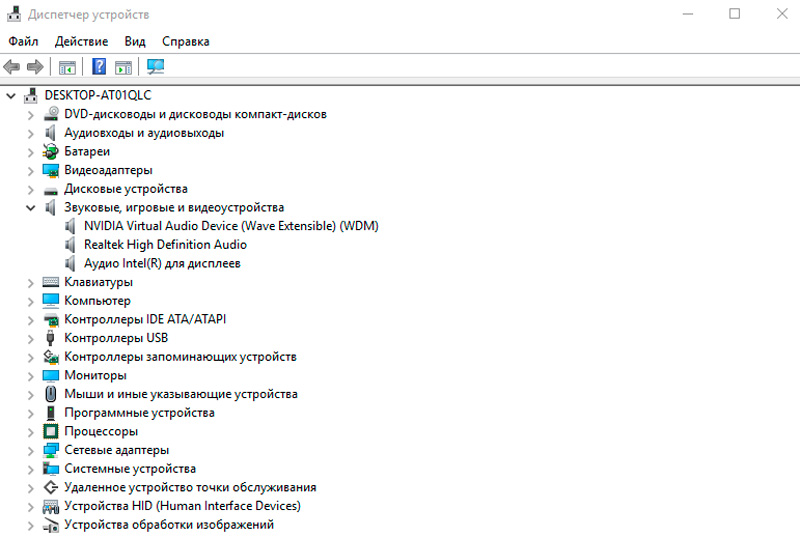
- Hledáme větev „zvukových zařízení“, otevřete ji kliknutím na malý trojúhelník vlevo;
- Pokud je poblíž obrazu reproduktoru žlutá vykřičníka - možná je zařízení jednoduše deaktivováno. Zapněte to standardním způsobem stisknutím PKM na název zvukové karty a výběrem odpovídající položky nabídky. Pokud je značka vykřičník pryč, je vše v pořádku, zvuk by měl fungovat.
V některých případech může v této části chybět zvuková karta, ale v části „Ostatní zařízení“ je zvukové zařízení se stejnou vykřičníkem. To je s největší pravděpodobností navrženo, že problém nedostatku zvuku je spojen s létajícím ovladačem. Jak to přeinstalovat, poučíte se z další sekce.
Kontrola ovladače zvukového adaptéru
Ve skutečnosti se doporučuje znovu nainstalovat řidiče alespoň jednou ročně, včetně těch odpovědných za zvuk. Jak relevantní je, je obtížné posoudit, že se nepravděpodobné, že by se kvalita a kvalita zvuku změnila, takže výhody čerstvého „palivového dříví“ jsou velmi pochybné. Ale to platí pouze pro zvukovou desku - s ohledem na video adaptér je situace úplně jiná.
Pokud však odpověď na otázku zní, proč na PC/notebooku není zvuk, je to zřejmé - nepřítomnost nebo chyba v ovladači zvážíme, jak tuto chybu opravit:
- Nejprve musíte mít tohoto ovladače, to znamená, že je třeba si stáhnout. Nejprve však musíte vědět, jaký druh řidiče potřebujeme;
- Chcete -li to provést, spusťte znovu „Správce zařízení“, vyberte požadovanou větev a dvakrát klikněte na ikonu zvukové karty;
- Otevře se okno, na kterém se zajímají o kartu „Informace“;
- V seznamu Long vyberte položku „Vydavatelství zařízení“;
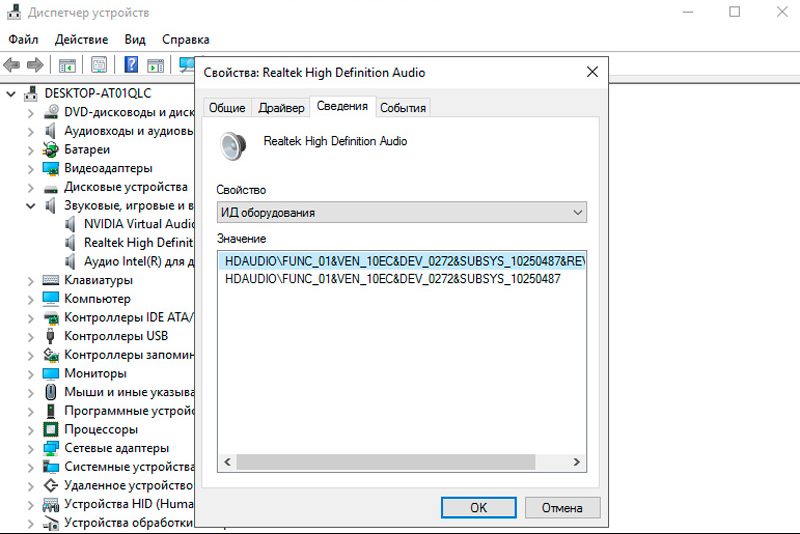
- V níže uvedené OKA se objeví několik řádků, musíme zkopírovat první z nich v vyrovnávací paměti;
- Překročíme prohlížeč na Devid.Informace a nahoře ve vyhledávacím panelu zadáme zkopírovanou hodnotu, klikněte na tlačítko „Search“;
- Seznam všech nalezených ovladačů pro vaše zařízení se zobrazí, vyberte nejnovější, stáhněte si jej;
- Pokud má soubor rozšíření EXE, spusťte jej, bude ovladač nainstalován automaticky;
- V opačném případě přejděte na kartu „Driver“ a klikněte na tlačítko „Aktualizovat“; V dalším okně vyberte druhý bod (nastavení ovladačů ručně), označte cestu ke staženému souboru, klikněte na "Next";
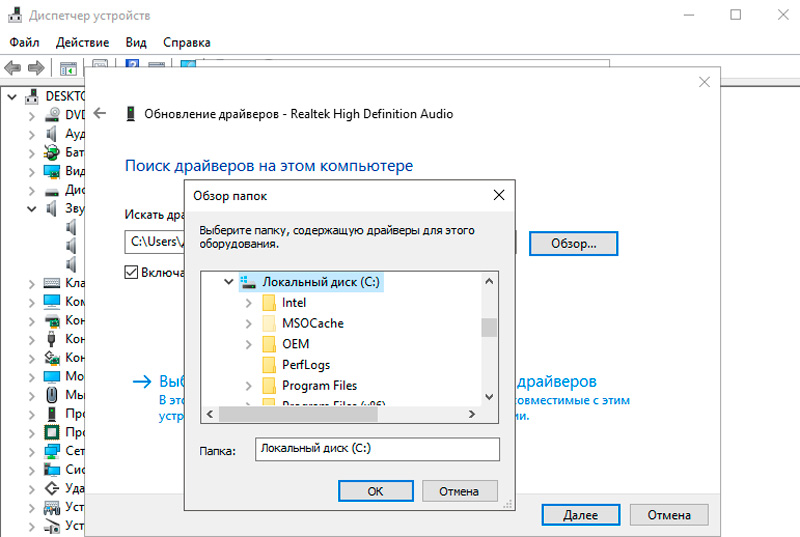
- instalace začne, čekáme na její dokončení.
Pokud je adaptér integrován, je téměř 100% kartou Realtek, je vhodné nainstalovat pomocný program s názvem High Defender Audio, můžete si jej stáhnout na oficiální webové stránce výrobce. V případě jakéhokoli zmizení zvuku nemůžete zařídit „tanec s tamburíny“, ale jednoduše spusťte tento nástroj, což v interaktivním režimu pomůže vyrovnat se s problémem.
Po instalaci programu se v čaji objeví další ikona ve formě sloupce, který tam bude viset vedle ikony reproduktoru. Program může být spuštěn kdykoli, zde můžete také provést mnoho nastavení týkající se práce zvukové karty.
Připojení k počítači
Až dosud jsme zvážili problémy s programem a způsoby, jak je vyřešit. Zvuk na počítači však může přestat fungovat z jiného důvodu - například kvůli skutečnosti, že zvukový kabnelon se připojuje k hnízdě ne, jednoduše řečeno - trochu to padlo.
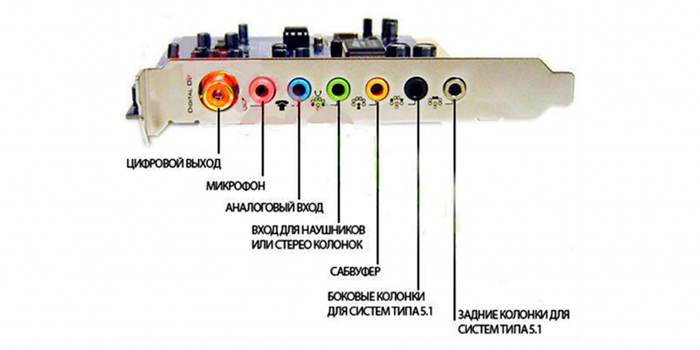
Reproduktor sloupců má zelenou barvu. Ujistěte se, že je zástrčka vložena do konce, a ještě lépe - odstraňte ji úplně a znovu ji vložte.
Zvuková služba Windows
Kromě ovladačů je za zvuk v počítači se systémem Windows zodpovědná speciální služba. Někdy to selže, a pokud je to trvalý problém, je třeba jej vyřešit.
Jak tedy obnovit chybějící zvuk na počítači prostřednictvím zvukové služby Windows:
- Spusťte konzolu "PRECT" stisknutím kombinace Windows + R;
- Představte služby.MSC, klikněte na OK;
- Otevře se seznam pokročilých a neaktivních služeb, hledáme zvuk Windows - bude umístěn na konci seznamu, počínaje latinskými písmeny;
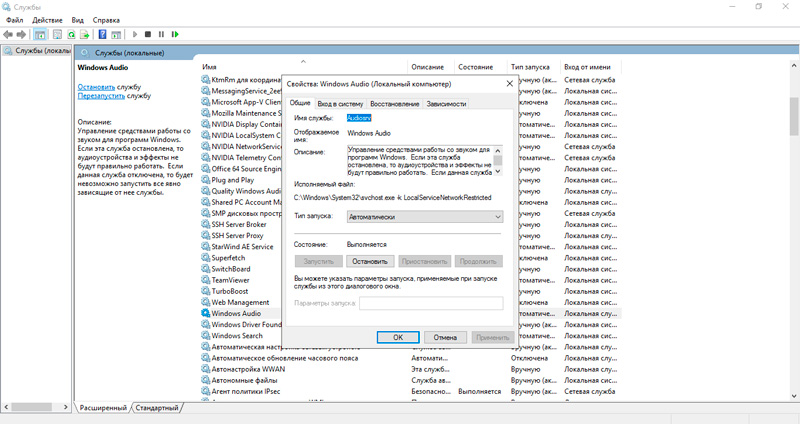
- Klikneme na linku a podíváme se na stav služby, měl by být aktivní;
- Pokud je státní linka prázdná a ve sloupci „Typ spuštění“ „je„ odpojená “nebo„ ručně “, je nutné aktivovat službu;
- Za tímto účelem klikneme na PKM a vyberte „Vlastnosti“;
- Na kartě „Obecné“ v části „Typ typu spuštění“ vložíme „automaticky“ do části „Stav podmínky„ kliknout “klikněte na„ Použít “a OK.
V zásadě to stačí, aby zvuk fungoval, pokud k tomu nedochází - zkuste restartovat počítač. Pokud problém nevyřešil, pojďme dál.
Kontrola sloupců
Zkoušeli jste tedy mnoho způsobů, jak se pokusit oživit reproduktory, ale žádné manipulace s dráty, řidiči a regulačními orgány nepomohly. Zvuk na vašem systému Windows 10 chybí, důvod není stanoven. Co dělat?
Existuje jedna velmi efektivní technika, která platí nejen pro tento problém. A nejen počítače. Zaujatý?
OK. Nebudeme tahat. Podstata metody je velmi jednoduchá: bereme naše reproduktory a spojíme je s jiným počítačem nebo notebookem. Nemusíte se oklamat s řidiči, jsou pro zvukovou kartu, ne sloupce. Je tu zvuk? Takže to není o sloupcích. Ale pokud mlčí na jiném počítači, závěr se naznačuje sám: Problém je hardware. Možná vodič zůstal uvnitř, ale pravděpodobnost není vyloučena, že sloupce spálily. V každém případě je třeba mít specialistu na ověření, a pokud je jeho verdikt zklamáním, budete muset koupit nové sloupce.
A můžete také udělat opak, vzít úmyslně pracovního reproduktoru a připojit jej k počítači. Pokud se zvuk objeví, pak je případ ve vadných sloupcích. Pokud ne, přecházíme k následujícímu důvodu.
Nastavení zvuku v bios
Jen zřídka, ale stává se, že nastavení zvuku je ztracena v BIOS. K tomu dochází poté, co jste v tomto mikroprogramu provedli některé akce, nebo došlo k selhání napájení.
Jedním slovem, stojí za to zkontrolovat tuto možnost. Jak spustit BIOS? Na různých počítačích - různými způsoby, záleží na základní desce, je to v něm, že tento mikroprogram je zašíván důležitými instalacemi. Ve většině případů je to klíč DEL, který je třeba stisknout po zapnutí počítače nebo jeho restartování, jakmile se postavené na impregnaci Zummer v sestavení.
Všimněte si, že ne všechny možnosti BIOS mají nastavení odpovědná za zapnutí/deaktivaci zvuku. Obvykle jsou na kartě Advanced, kde musíte hledat položku zvanou zvuk s vysokým rozlišením (nebo jinak, ale slovo zvuk by mělo být přítomno v jedné nebo druhé podobě). Nalezeno - ujistěte se, že je tato možnost povolena. Pokud stojíte zakázáni, změňte hodnotu a povolte a kliknutím na F10 zachovejte provedené změny.
Viry
Přísně řečeno, škodlivé programy se nestanoví úkol vypnout zvuk na infikovaném počítači - mají trochu dalších cílů. Pokud však jistě víte, že virus pracuje na vašem počítači, pak může být jeho produktem aktivity rozmazlené systémové soubory, včetně těch, které jsou odpovědné za práci zvukového subsystému.
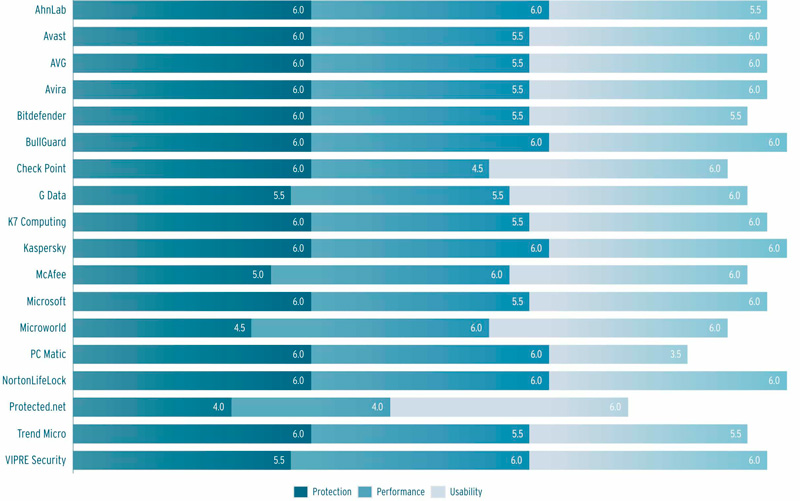
Jak můžete opravit situaci, kdy na počítači není zvuk s Windows 10/8/7? Správně nastavení antiviru a provedení úplného skenování.
DŮLEŽITÉ. Nezapomeňte, že ztráta zvuku není největším problémem, který se může stát počítačem, na kterém neexistuje žádná antivirová ochrana. Proto je velmi důležité, aby byl váš počítač vždy chráněn.Obnovení systému
Zoufalství můžete představit, pokud se ukázalo, že všechny předchozí kroky jsou neúspěšné. Pokud problém není hardware, to, co jsme byli přesvědčeni, kontrolovali naše reproduktory na podivném počítači a cizincích sami, to znamená. V druhém případě můžete hřešit pouze na řidiče, musíte je přeinstalovat a najít „správné“.
Ve všech ostatních případech existuje velmi účinná, ale ne vždy přijatelná metoda - obnovení systému. Je pravda, že tato funkce by měla být aktivována. V systému Windows 7 a vyšší je zotavení ve výchozím nastavení, v XP musí být funkce zahrnuta. Pokud jste to neudělali, tento recept není pro vás.
Takže chcete vrátit zvuk a vypadat tak, když byl pryč. To je skvělé! Naše činy:
- Otevřeme vyhledávací konzolu prostřednictvím nabídky Start;
- Představujeme frázi „Obnovení systému“;
- V seznamu vhodných programů a služeb horního, který se nazývá - se objevilo „obnovení systému“;
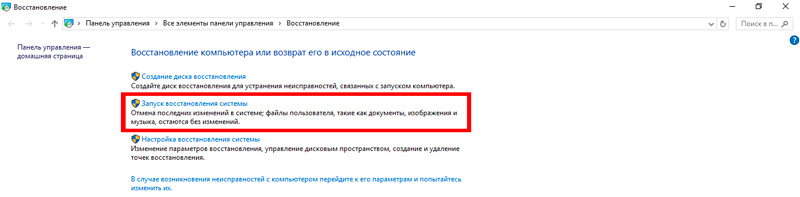
- Klikněte na "Next" a získejte obrazovku s posledním ovládacím bodem;
- Pokud vám toto datum nevyhovuje, vložte zaškrtnutí naproti textu „Zobrazit jiné body obnovy“, vyberte ten pravý;
- Klikněte na „Další“, uveďte disk, klikněte na „Ready“.
Proces obnovy začne po restartu počítače a může trvat asi 10-15 minut.
Pokud zvuk nezískal - zkuste dřívější kontrolní bod.
DŮLEŽITÉ. Metoda je prokázána a efektivní, ale musíte pochopit, že všechny změny v operačním systému, které byly provedeny po datu obnovy, zmizí. To platí pro aktualizace a nainstalované programy nebo ovladače. Naštěstí se netýká uživatelských souborů.Pokud jste byli tak nepřiměřený, že jste vypnuli funkci obnovy, existuje jediný způsob, jak resuscitovat zvuk - přeinstalovat Windows. K tomuto kroku by se mělo uchýlit v extrémních případech a pouze 100%, ujistit se, že problém není hardware.
Pokud nic nepomohlo
Tato možnost je nepravděpodobná, pokud jste vyzkoušeli všechny tyto metody. Ale v životě je všechno ..
No, i když přeinstalace oken nepomohla - je zřejmé, že problém je netriviální a pouze hlavní servisní centrum nebo opravné dílny může zvuk oživit. Zejména pokud je to způsobeno vadným zvukovým poplatkem.
Doufáme, že to stále nedosáhne a můžete dosáhnout požadovaného. Podělte se o své zkušenosti s resuscitací zvuku - možná jsme nezohlednili všechny možné nuance.

